Voreinstellungen per Mausklick setzen
OnyX für macOS Monterey: Neue Version setzt versteckte System-Einstellungen
Das Systemwerkzeug OnyX bietet sich schon seit mehreren Jahren als verlässliche Mac-Freeware für ambitionierte Anwender zum Download an und hilft mit seiner grafischen Oberfläche dabei versteckte System-Befehle anzuwenden, ohne dafür auf die Kommandozeile des Terminals abtauchen zu müssen. Jetzt wurde OnyX in Version 4.1 veröffentlicht und bringt erstmals die volle Unterstützung für Apples aktuelles Betriebssystem, macOS 12 Monterey, mit.
Die nur 10 Megabyte kleine Anwendung fragt umgehend nach dem Start nach eurem Administrator-Passwort, benötigt dieses aber nur wenn ihr die Anwendung zur Datei-Bereinigung nutzen oder ähnliche Aktionen anstoßen wollt, die entsprechende Berechtigungen voraussetzen.
Voreinstellungen per Mausklick setzen
Grundsätzlich spannend für alle Anwender ist der Onyx-Bereich „Parameter“. Hier lassen sich per Mausklick zahlreiche Voreinstellungen des Mac-Betriebssystems an den eigenen Geschmack anpassen. Hier könnt ihr etwa festlegen in welchem Ordner neue Bildschirmfotos landen sollen, in welchem Dateiformat diese ausgegeben werden sollen und ob eine Benennung mit „Bildschirmfoto“, Datum und Uhrzeit erfolgen soll.
Zudem lässt sich hier konfigurieren wie viele Dokumente im Bereich „Benutzte Dokumente“ angezeigt werden sollen, ob der Finder auf Grafik-Effekte setzen soll und welche Animationen beim Ablegen von Programmen im Dock abgespielt werden.
Praktisch kann die ebenfalls von OnyX angebotene Möglichkeit sein, das Dock zu sperren und so zu verhindern, dass Anwendungen aus diesem herausgezogen bzw. in dieses hinzugefügt werden.
Darüber hinaus bietet der kleine Helfer die Möglichkeit an Cache-Dateien zu löschen, kann festlegen welche Accounts bei der Anmeldung angeboten werden sollen und hilft dabei den Index der Spotlight-Suche oder der konfigurierten E-Mail-Postfächer neu aufzubauen. OnyX lässt sich hier aus dem Netz laden.
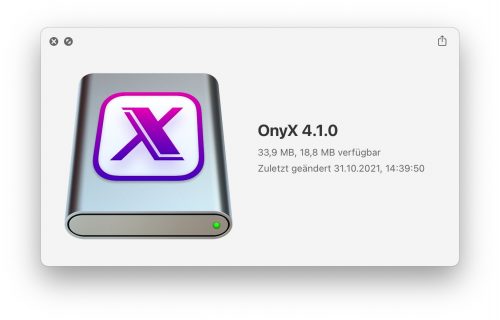
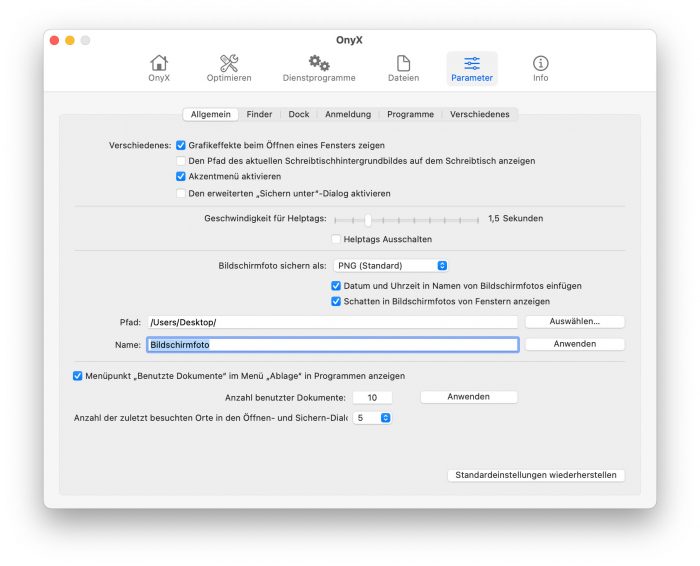
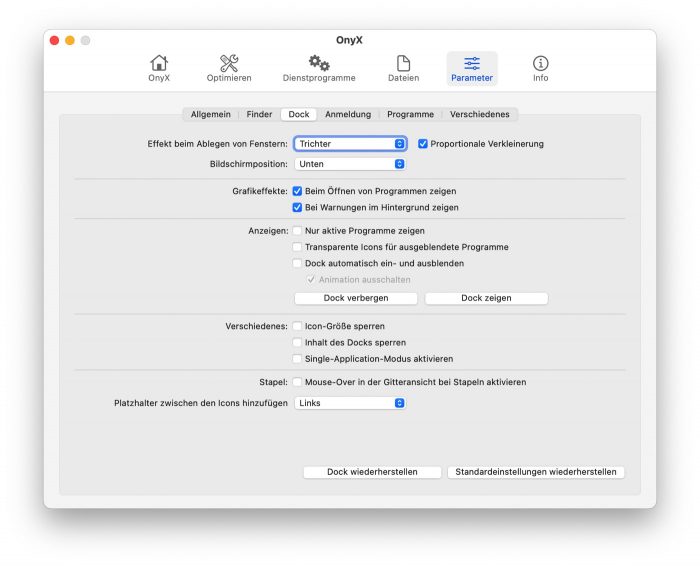
Kann man damit auch den Pfad der internen iPhone/iPad Backups ändern ?
Das kannst du über Hardlinks machen. Meine iDevices Backups wandern auf einer externen SSD. Einfach mal nach iPhone Backup Hardlinks oder so suchen.
Ich habs damals nach dieser Anleitung gemacht: https://iphone-tricks.de/anleitung/43250-iphone-backup-auf-externer-festplatte-erstellen-fuer-mac
dank Dir !
Danke für den Tipp.
Teufelszeug
Nice
Hm. Wollte das Tool gerade mal auf meinem Air mit Monterey ausprobieren. Leider stürzt es sofort ab. „Terminating app due to uncaught exception ‚NSUnknownKeyException'“